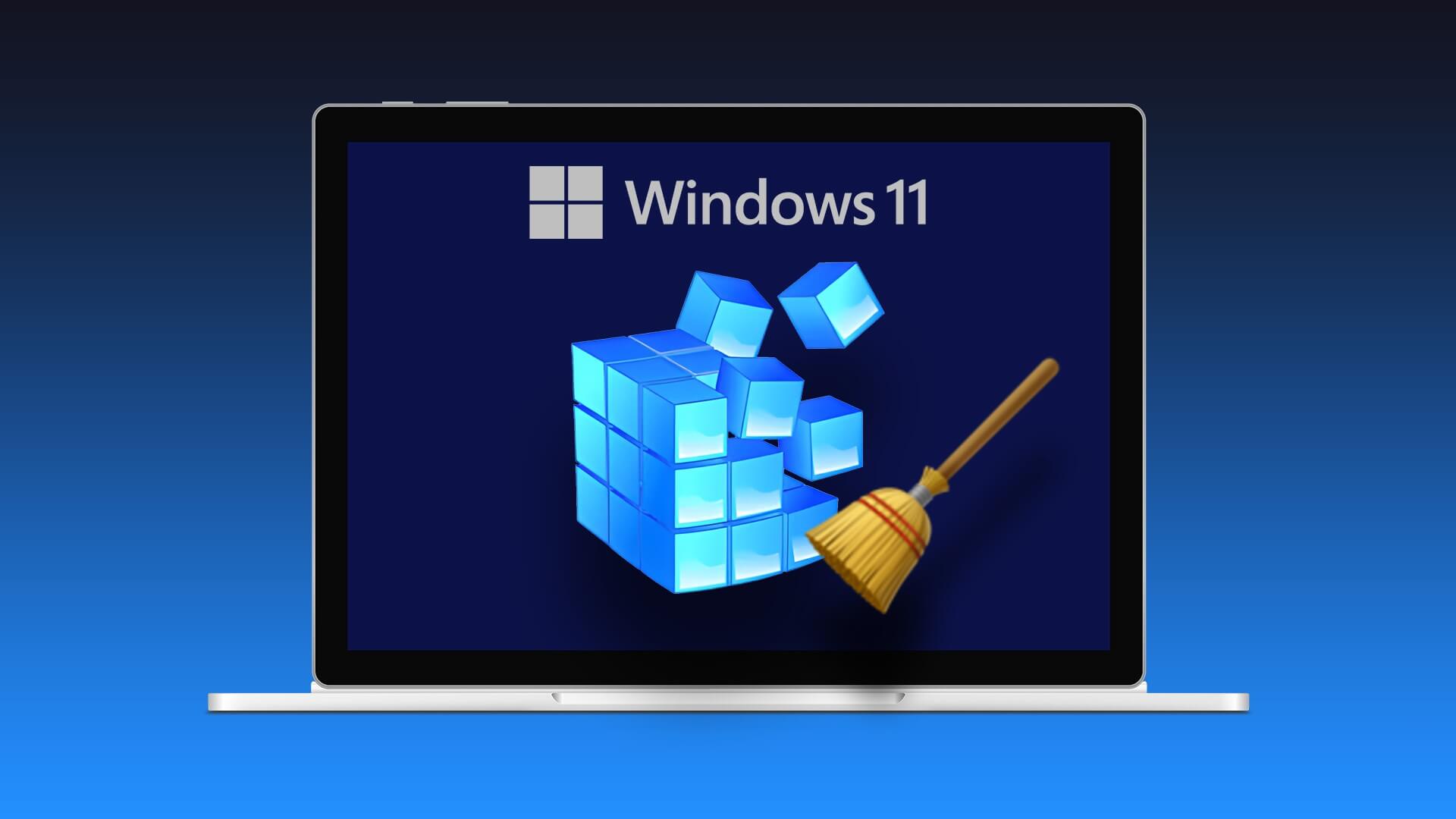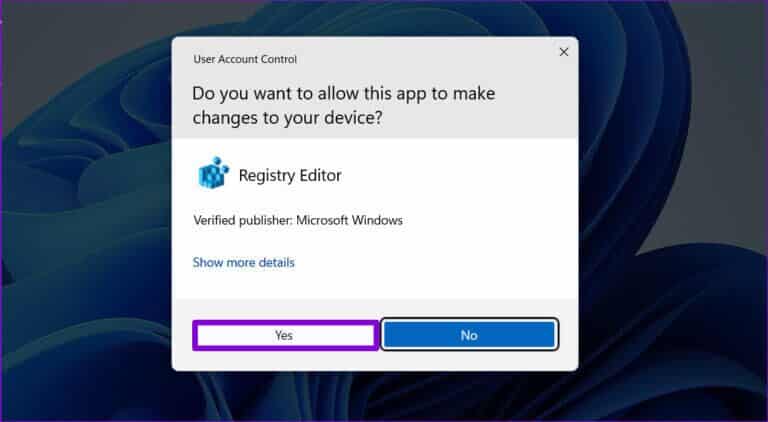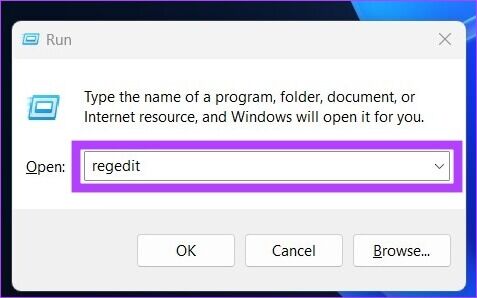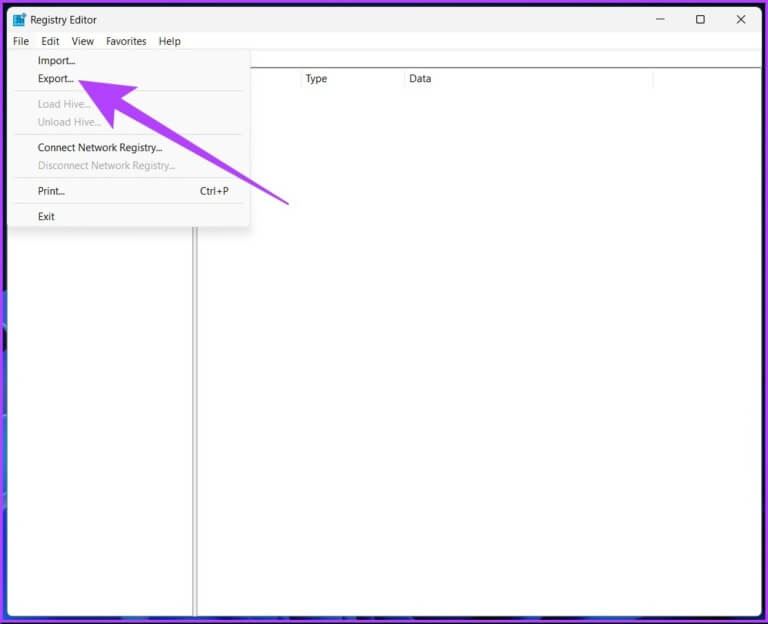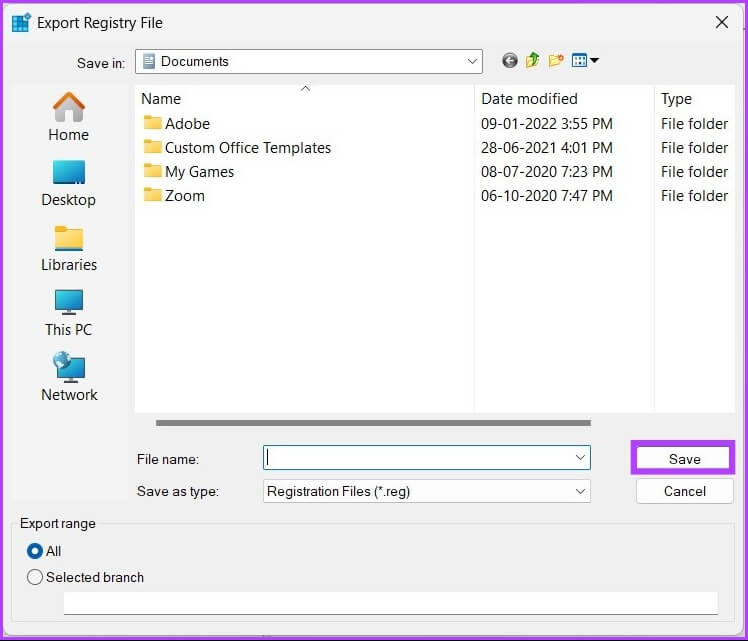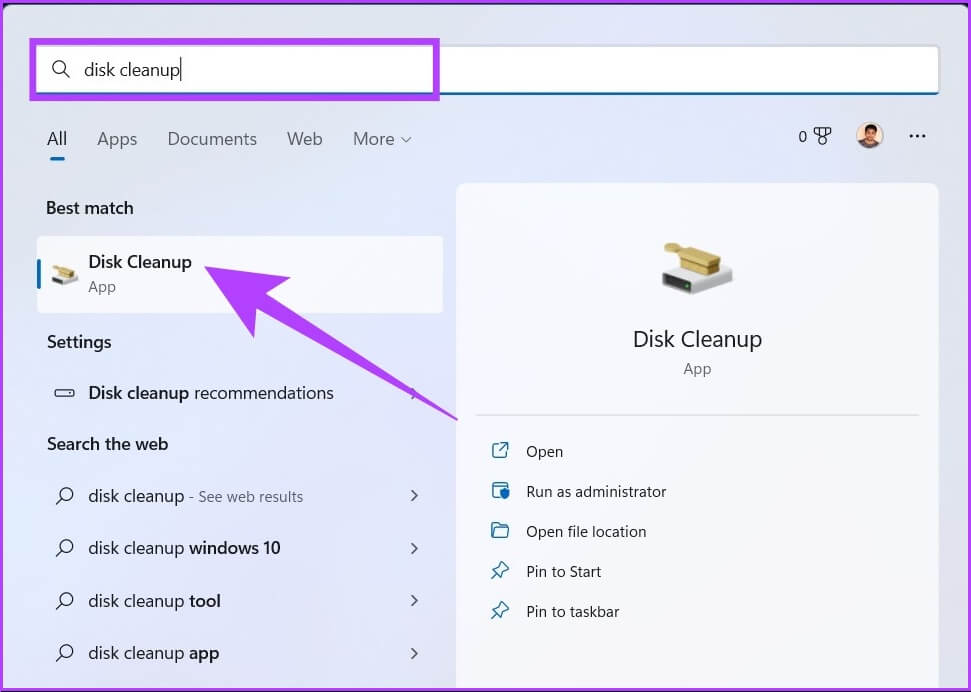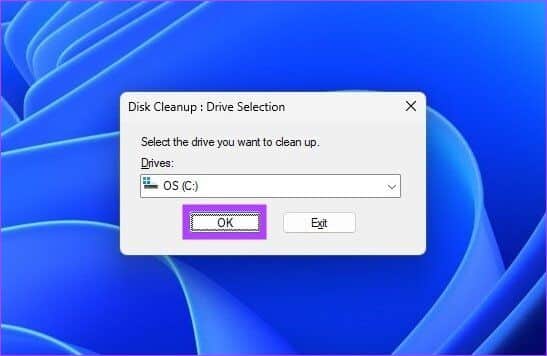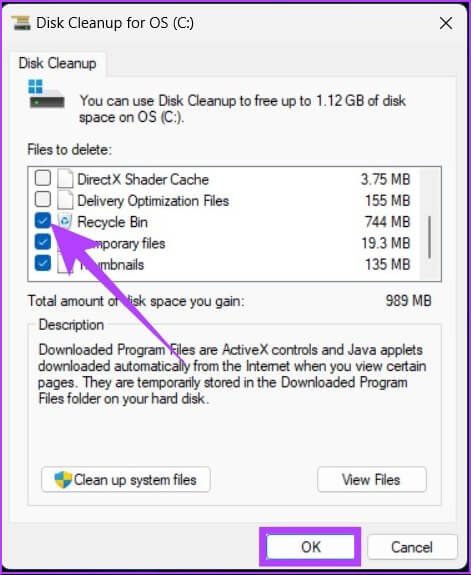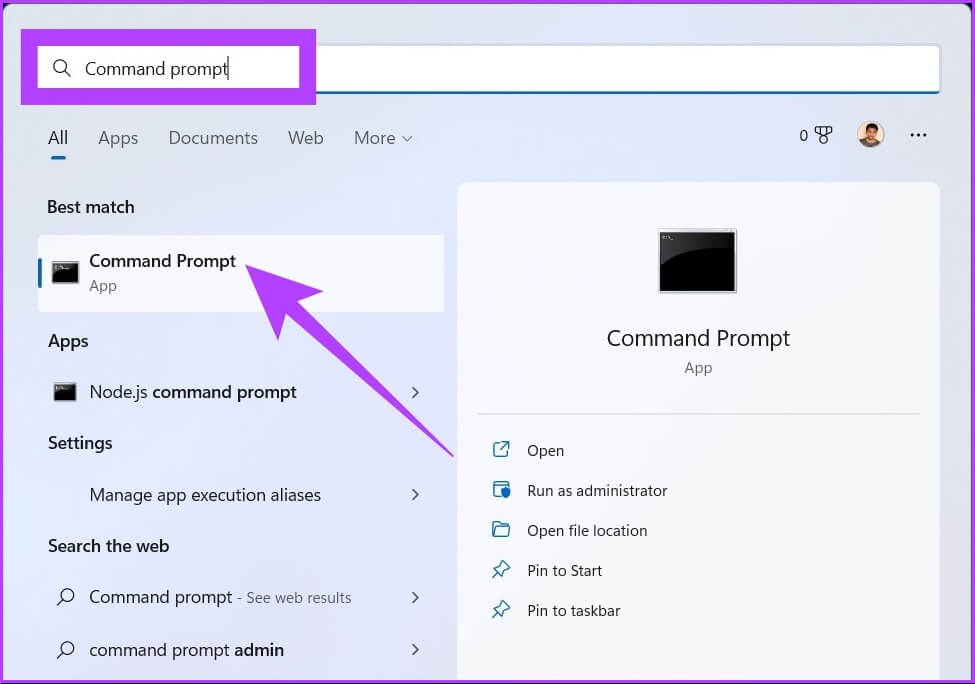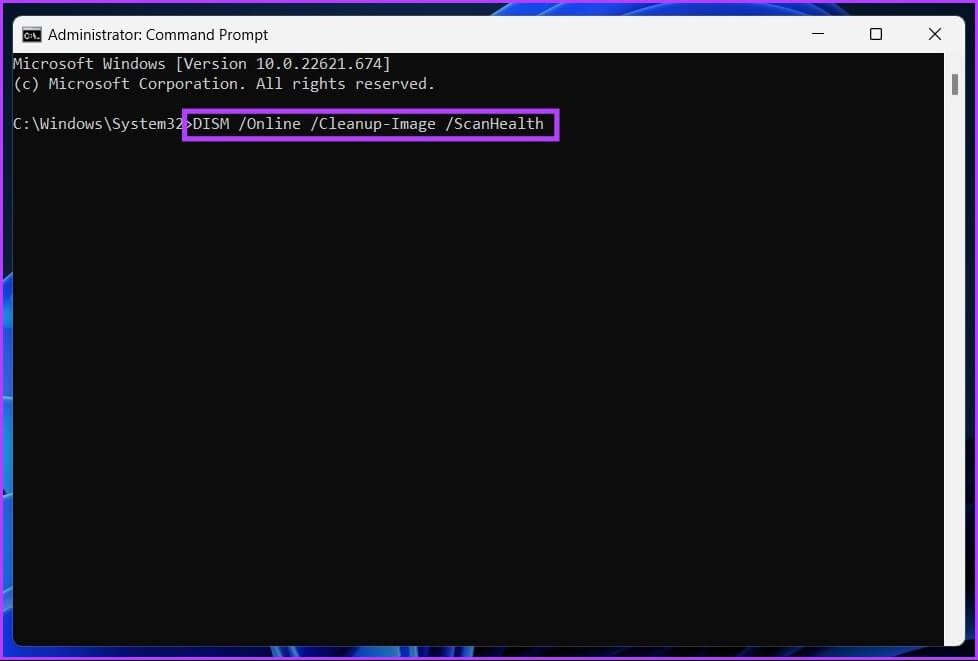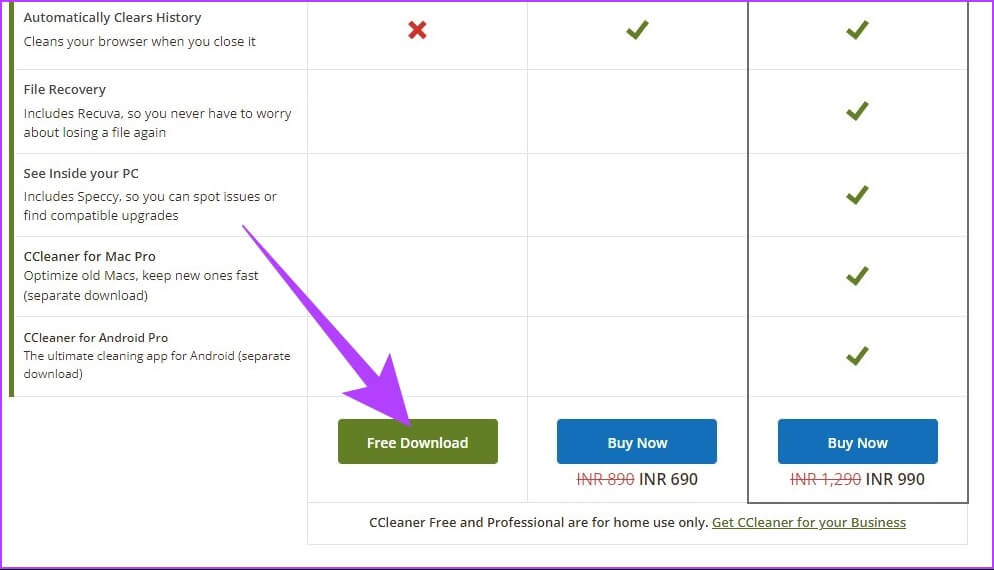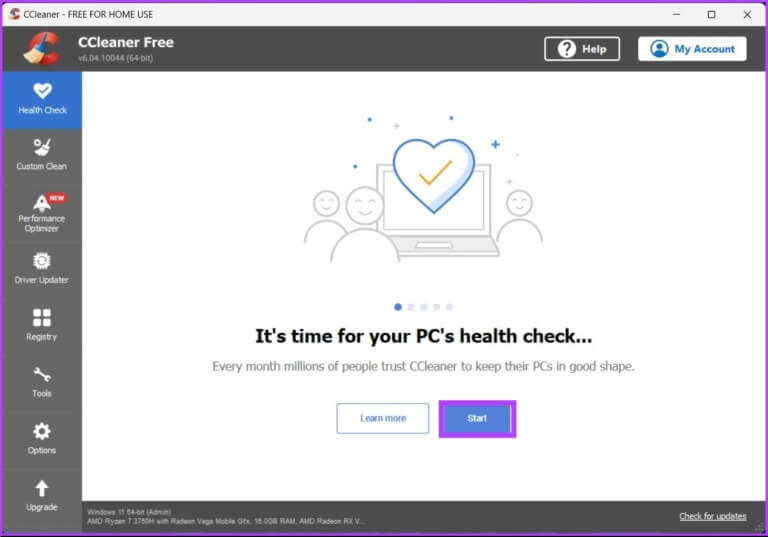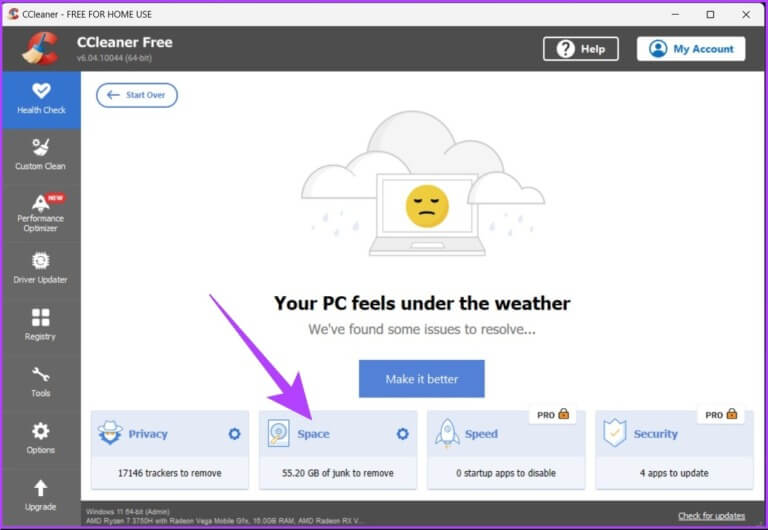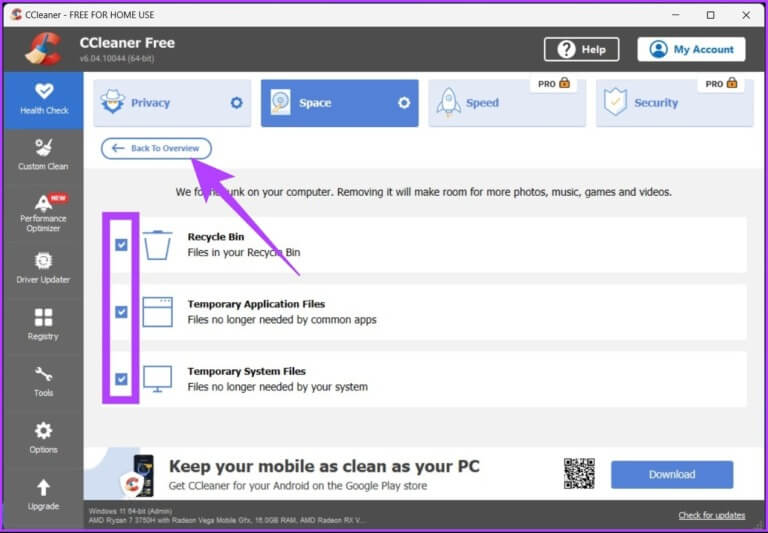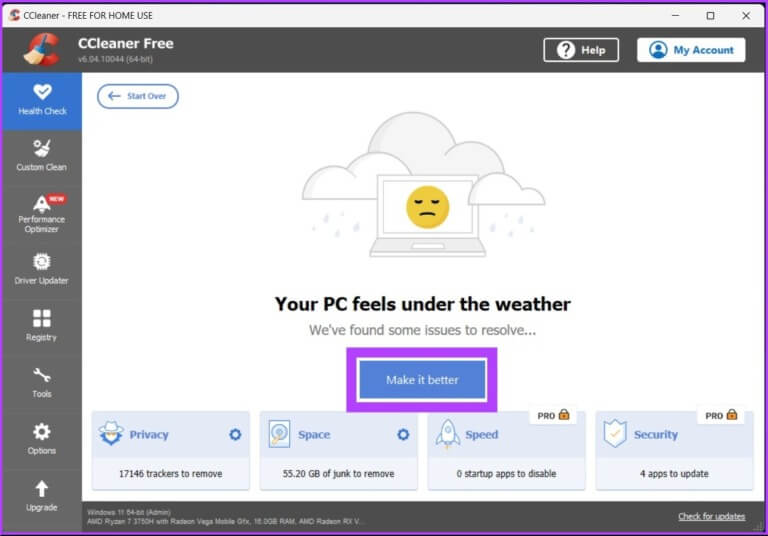3 façons de nettoyer en toute sécurité les fichiers du registre sous Windows 10 et 11
Le registre Windows n'est pas quelque chose que vous rencontrerez tous les jours. Lorsque Windows ne fonctionne pas correctement, vous devez nettoyer le registre, mais le mauvais vidage de fichier au cours de ce processus peut entraîner le blocage ou la corruption du système. Ainsi, dans cet article, nous allons vous montrer trois façons de nettoyer en toute sécurité le registre sous Windows 10 et 11.
Commençons par définir ce qu'est le registre Windows. Il s'agit essentiellement d'une base de données complexe contenant des informations sur le matériel et les logiciels de votre ordinateur. Ces entrées ont le potentiel de causer un énorme problème si elles ne sont pas nettoyées correctement. Allons plus loin pour comprendre plus.
QUELLES CAUSES LES ERREURS DE REGISTRE DANS WINDOWS
Il existe plusieurs raisons pour lesquelles des erreurs de registre se produisent. Dans la plupart des cas, les erreurs sont causées par l'installation ou la désinstallation du programme. Il crée souvent de nouvelles entrées dans le registre lors de l'installation du logiciel. Mais lorsque vous désinstallez le programme, ces entrées ne sont pas toujours supprimées. Cela provoque des erreurs.
L'accumulation de fichiers indésirables et d'entrées invalides au fil du temps est une autre cause fréquente d'erreurs de registre. Cela peut être causé par une variété de choses, telles que la fermeture incorrecte de programmes, l'installation/ Désinstaller Programmes sans utiliser les outils appropriés, etc.
Au fil du temps, à mesure que des entrées plus et plus sont ajoutées au registre, celui-ci peut devenir gonflé et inefficace. Cela peut entraîner des erreurs de registre et ralentir les performances de votre ordinateur. Donc,
Créer une sauvegarde des fichiers de registre
Par précaution, avant de procéder au nettoyage du registre, vous devez prendre Sauvegarder le registre. Vous pouvez utiliser cette sauvegarde pour restaurer le registre à son état d'origine en cas de problème.
Étape 1: Clique sur "Touche Windows + R" et tapez la commande Suivant Pour ouvrir Éditeur de registre.
Regedit
Étape 2: Puis cliquez sur "Oui" pour le routeur.
Étape 3 : aller à Liste des fichiers Et sélectionnez Exporter dans le menu déroulant.
Sélectionnez toutes vos plages d'exportation pour sauvegarder l'intégralité de votre registre. Cependant, si vous modifiez une branche spécifique, vous pouvez effectuer une sauvegarde pour cela.
Étape 4: Sélectionner موقع fichier et nommez-le et cliquez sur enregistrer.
Parfois, lors de l'importation, vous pouvez voir que Éditeur de registre Il ne peut pas importer une erreur de fichier, et l'une des raisons courantes est l'emplacement du fichier. Par conséquent, nous vous recommandons fortement de stocker ce fichier de sauvegarde sur un lecteur flash ou tout autre disque dur externe pour des raisons de sécurité.
Une fois cela fait, commençons à nettoyer le registre Windows.
COMMENT NETTOYER MANUELLEMENT LES FICHIERS JOURNAUX DE WINDOWS
Discutons des différentes façons de nettoyer le registre sous Windows 10 et 11. Il existe de nombreux outils de nettoyage de registre gratuits, mais Windows possède également ses propres nettoyeurs de registre intégrés que vous pouvez utiliser.
Remarque : Toutes les méthodes mentionnées ci-dessous sont les mêmes pour Windows 10 et 11.
1. Utilisez le nettoyage de disque
Cet outil n'est pas destiné au nettoyage des fichiers de registre ; Cependant, c'est un outil utile pour nettoyer les fichiers restants du registre, et c'est le moyen le plus simple de le faire.
Étape 1: Clique sur Touche Windows Et le type Nettoyage de disque Et appuyez sur Entrée.
Étape 2: en réclamation Sélectionnez le lecteur que vous souhaitez nettoyer , sélectionnez le lecteur sur lequel Windows est installé (C 🙂 et cliquez sur OK.
L'outil calcule automatiquement la quantité d'espace qui peut être Les éditer sur le lecteur spécifié.
Parfois, vous pouvez vous retrouver coincé dans la fenêtre du compte. L'annulation et le redémarrage simples fonctionneront ; Si ce n'est pas le cas, vérifiez différentes façons de résoudre le problème.
Étape 3: Maintenant, cliquez Nettoyer les fichiers système Et sélectionnez Dossiers nécessaires Appuyez ensuite sur "Ok" .
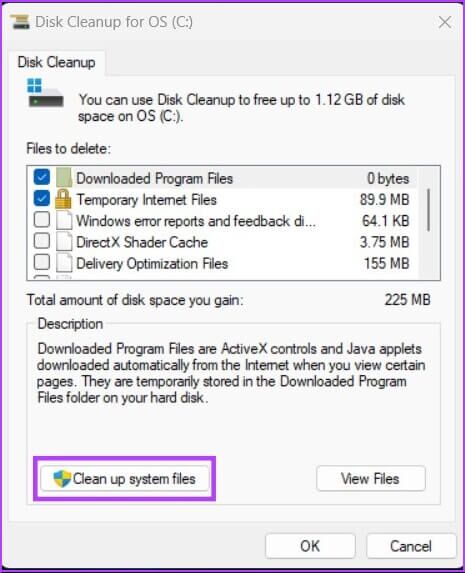
Vous pouvez sélectionner toutes les options ; Assurez-vous simplement qu'il n'y a rien que vous vouliez dans le "Corbeille".
2. Utilisez DISM pour nettoyer les fichiers de registre
DCIM (Image Deployment and Management Service) est un autre outil/commande de Windows qui peut corriger les mises à jour et les erreurs système. Il peut également réparer les entrées de registre endommagées. Voici comment:
Étape 1: Appuyez sur la touche Windows Et le type Invite de commandes , Et cliquez sur "Exécuter en tant qu'administrateur".
Étape 2: Maintenant, tapez la commande suivante dans Invite de commande.
DISM / En ligne / Nettoyage-Image / ScanHealth
c'est ça. Le scanner trouvera toutes les erreurs, les nettoiera et les triera lui-même. Gardez à l'esprit que toutes les erreurs ne seront pas liées au registre, mais en l'utilisant, vous pouvez résoudre des problèmes dont vous ignoriez l'existence.
3. Nettoyez le registre Windows à l'aide d'outils tiers : CCleaner
Si vous êtes un utilisateur Windows, vous avez probablement déjà rencontré CCleaner, un programme populaire pour nettoyer les PC Windows. Ce programme freemium fait plusieurs choses, de l'aide à la suppression des cookies à la vidange des fichiers temporaires (y compris les fichiers de registre également).
Remarque : Si vous vous lancez directement dans cette méthode, nous vous recommandons de faire une sauvegarde de votre registre, comme nous l'avons mentionné au début de cet article.
Étape 1: Téléchargez et installez CCleaner gratuitement en utilisant le lien ci-dessous, et exécutez-le.
Étape 2: Cliquez Début.
Étape 3: vas au Espace.
Étape 4: tout sélectionner carrés (Corbeille, fichiers temporaires de l'application, fichiers système temporaires) et cliquez sur "Retour à l'aperçu".
Étape 5: Maintenant, cliquez sur le bouton "Fais le mieux."
Vous voilà. CCleaner nettoiera vos fichiers temporaires ainsi que vos fichiers de registre. Ce programme offre de nombreuses fonctionnalités que vous pouvez explorer par vous-même ou consulter notre guide.
Foire aux questions sur le nettoyeur de registre Windows
1. Existe-t-il un nettoyeur de fichiers de registre Microsoft ?
Non, car Microsoft ne prend pas en charge l'utilisation de nettoyeurs de registre.
2. Dois-je défragmenter mon registre ?
Oui, car le registre fragmenté affecte et ralentit directement les performances de votre ordinateur.
3. À quelle fréquence dois-je nettoyer le registre ?
Le nettoyage du registre est essentiel pour empêcher votre système de planter ou de ralentir. Pour des performances optimales, nous vous recommandons de nettoyer le registre Windows tous les trois jours.
Débarrassez-vous rapidement des fichiers de registre
Les fichiers de registre jouent un rôle dans le bon fonctionnement de Windows, mais ils sont également responsables d'irrégularités et de plantages du système. Après avoir appris à nettoyer en toute sécurité le registre sous Windows 10 et 11, vous trouverez peut-être utile de savoir Comment réparer l'Éditeur du Registre Lorsque le programme cesse de fonctionner correctement. Bon nettoyage !